Rad s dodatkom preglednika Google Chrome
Dodaci za preglednik Google Chrome (često zbunjeni s proširenjima) su posebni plug-ini preglednika koji dodatno dodaju dodatne značajke. Danas ćemo detaljnije pogledati gdje trebamo pogledati instalirane module, kako ih upravljati i kako instalirati nove dodatke.
Chromeovi su ugrađeni elementi Google Chromea koji moraju biti prisutni u pregledniku radi ispravnog prikaza sadržaja na Internetu. Usput, Adobe Flash Player - ovo je također dodatak, a ako je odsutan, preglednik neće moći reproducirati najveći dio sadržaja na Internetu.
Pročitajte također: Kako ispraviti pogrešku "Neuspjelo učitavanje dodataka" u pregledniku Google Chrome
sadržaj
Kako otvoriti dodatke u pregledniku Google Chrome
Da biste otvorili popis instaliranih dodataka u web pregledniku Google Chrome, upotrijebite adresnu traku preglednika , trebat će vam:
- Idite na sljedeću vezu:
chrome://pluginsIsto tako, dodatke Google Chromea možete pristupiti putem izbornika preglednika. Da biste to učinili, kliknite gumb izbornika Chrome i na prikazanom popisu idite na odjeljak "Postavke" .
- U prozoru koji se otvori, morate otići do dna stranice, a zatim kliknite gumb "Prikaži napredne postavke" .
- Pronađite blok "Osobni podaci" i kliknite gumb "Postavke sadržaja" u njemu.
- U prozoru koji se otvori pronađite blok "Dodataka" i kliknite gumb "Upravljanje pojedinačnim dodatkom" .
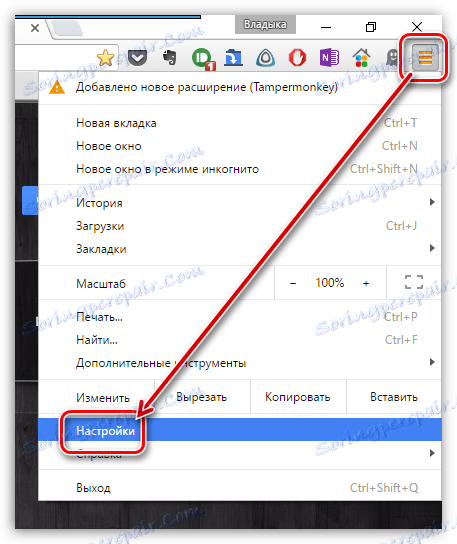
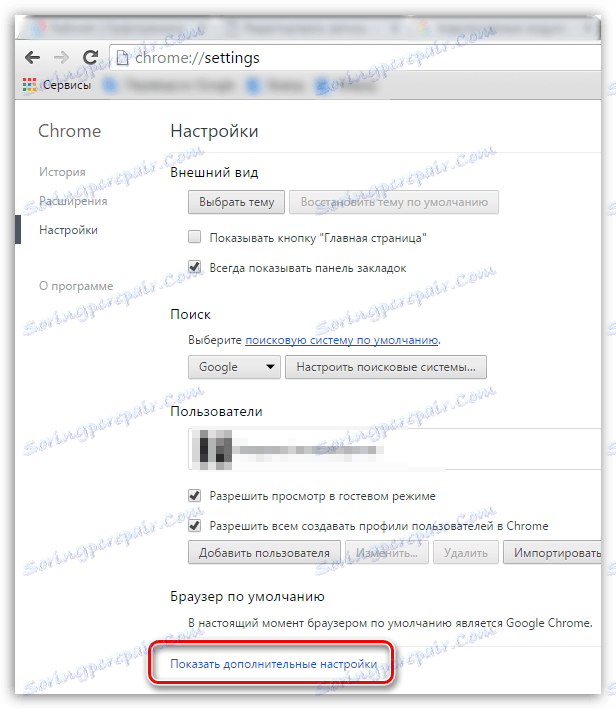
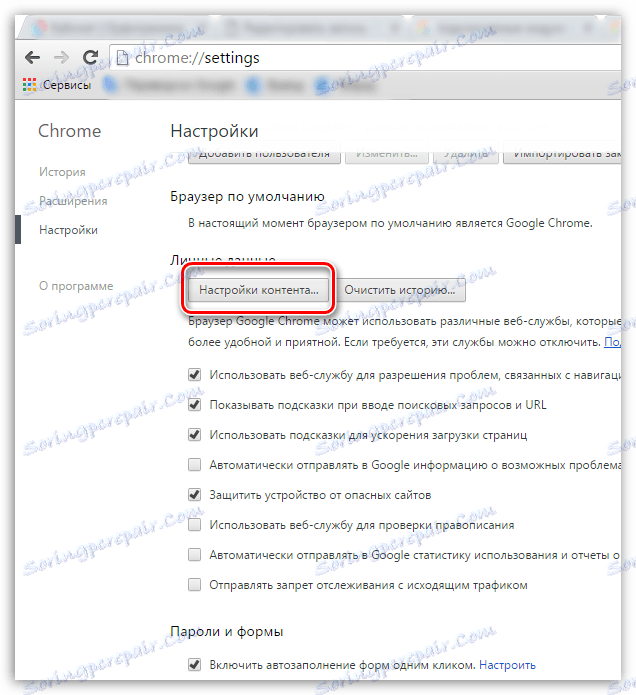
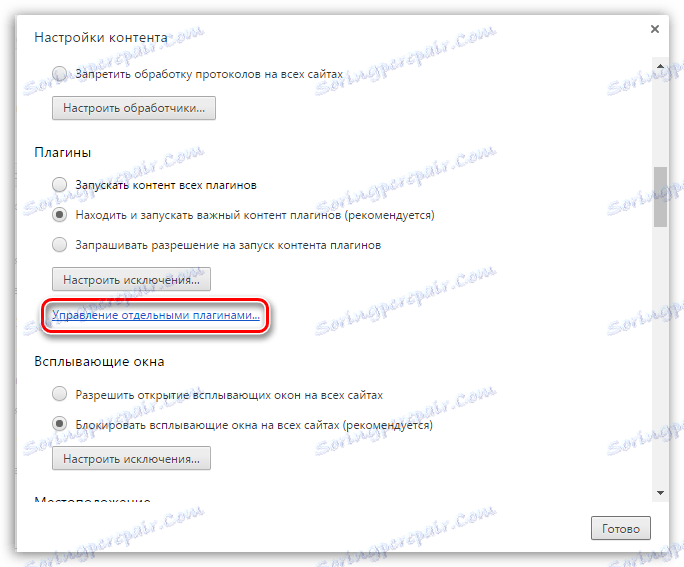
Kako raditi s dodatkom za Google Chrome
Dodaci su integrirani alat za preglednike pa ih nije moguće instalirati odvojeno. Međutim, otvaranjem prozora dodataka moći ćete upravljati aktivnošću odabranih modula.
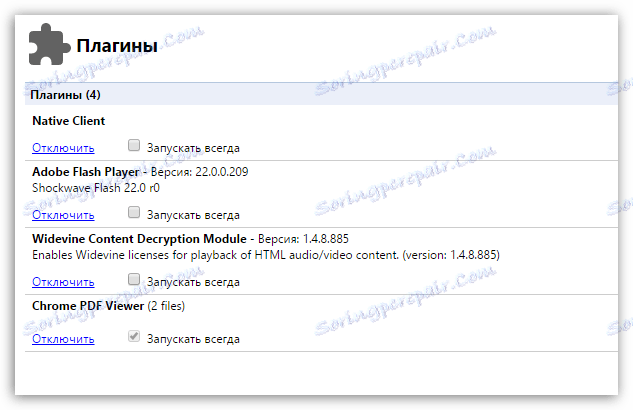
Ako smatrate da neki dodatak nije dovoljan u vašem pregledniku, vjerojatno biste trebali ažurirati preglednik na najnoviju verziju, jer Sam je tvrtka odgovorna za dodavanje novih dodataka.
Pročitajte također: Kako ažurirati Google Chrome na najnoviju verziju
Prema zadanim postavkama omogućeni su svi ugrađeni dodatke u pregledniku Google Chrome, što je označeno gumbom "Isključi" u blizini svakog dodatka.
Dodaci moraju biti onemogućeni samo ako naiđete na pogrešan rad.
Na primjer, jedan od nestabilnijih dodataka je Adobe Flash Player , Ako iznenada na mjestima na kojima ste prestali reproducirati flash sadržaj, to može ukazivati na neispravnost u dodatku.
- U tom slučaju, nakon odlaska na stranicu dodataka, kliknite na gumb "Isključi" gumb Flash Player.
- Nakon toga možete nastaviti dodatak klikom na gumb "Omogući" i upravo u slučaju, označavajući stavku "Uvijek pokrenuti" .
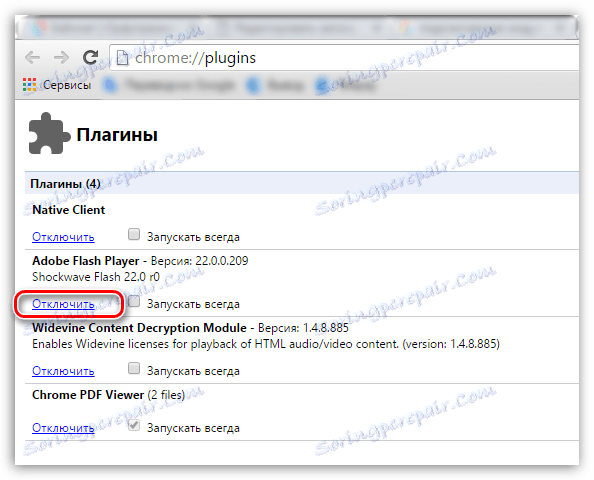
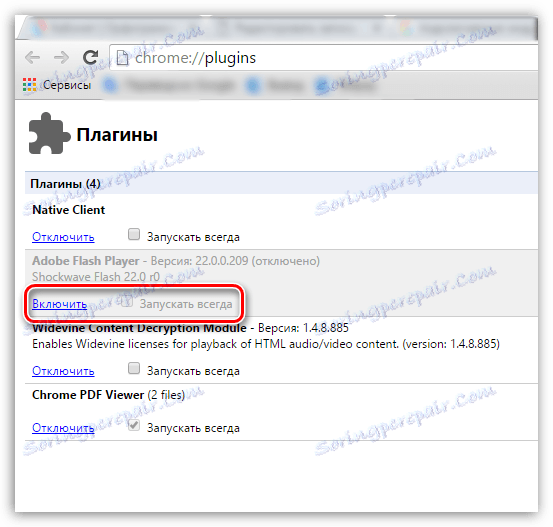
Pročitajte također:
Glavni problemi Flash Playera i njihovo rješavanje
Razlozi neoperabilnosti Flash Playera u pregledniku Google Chrome
Dodaci su najvažniji alat za normalan prikaz sadržaja na Internetu. Bez posebne potrebe, ne biste trebali onemogućiti dodatke jer bez njihovog rada, velika količina sadržaja jednostavno se ne može prikazati na vašem zaslonu.